Acer Aspire 3670 User Manual
Browse online or download User Manual for Laptops Acer Aspire 3670. Acer Aspire 3670 Instrukcja obsługi [en]
- Page / 108
- Table of contents
- BOOKMARKS
- Komputer 1
- Aspire Serii 5550/3670 1
- Instrukcje bezpieczeństwa 3
- Obsługa techniczna urządzenia 4
- Wymiana pakietu akumulatora 5
- Poradnictwo dotyczące rtęci 6
- Jak dbać o swój wzrok 7
- Na początek 9
- Dbanie o komputer 10
- Obsługa pakietu akumulatora 11
- Zawartość 13
- Acer Empowering Technology 17
- Empowering Technology 18
- Acer ePower Management 20
- Stan naładowania akumulatora 21
- Acer eLock Management 25
- Acer eRecovery Management 27
- Acer eSettings Management 29
- Acer ePerformance Management 30
- Zapoznanie z notebookiem Acer 31
- Zbliżenie z przodu 32
- Widok z lewej strony 33
- Widok z prawej strony 34
- Widok z tyłu 35
- Widok od strony podstawy 35
- Dane techniczne 37
- Touchpad 43
- Wskaźniki 45
- Używanie klawiatury 47
- Klawisze Windows 48
- Klawisze skrótów 48
- Klawisze specjalne 50
- (CD lub DVD) 51
- Regulacja głośności 52
- Acer OrbiCam 53
- Uruchamianie Acer OrbiCam 54
- Zmiana ustawień Acer OrbiCam 54
- Ustawienia kamery 55
- Włączanie Acer VisageON 57
- Launch Manager 62
- Norton AntiVirus 63
- Często zadawane pytania 64
- Zanim zatelefonujesz 67
- Acer Arcade 69
- Ustawienia 70
- Elementy nawigacji 71
- Wirtualna klawiatura 72
- Cinema (Kino) 73
- Edycja obrazów 75
- Ustawienia pokazu slajdów 76
- Odtwarzanie pliku video 76
- Music (Muzyka) 77
- Nagrywanie dysków DVD 78
- Przenoszenie notebooka PC 79
- Zabieranie komputera do domu 80
- Podróżowanie z komputerem 81
- Co należy wziąć ze sobą 82
- Zalecenia dodatkowe 82
- Przygotowanie komputera 82
- Zabezpieczanie komputera 83
- Wprowadzanie haseł 84
- Ustawianie haseł 84
- Opcje połączeń 85
- Wbudowane funkcje sieciowe 86
- Gniazdo kart PC 87
- Instalowanie pamięci 88
- Program narzędziowy BIOS 89
- Używanie oprogramowania 90
- Zarządzanie energią 91
- Zmiana hasła 94
- Rozwiązywanie problemów 95
- Przepisy i uwagi dotyczące 97
- Uwagi dotyczące modemu 98
- Macrovision 100
- Informacje ogólne 100
- Unia Europejska (EU) 100
- Lista objętych krajów 101
- Declaration of Conformity 104
Summary of Contents
Komputer Aspire Serii 5550/3670Instrukcja Obsługi
xAby wyłączyć zasilanie, należy wykonać jedną z czynności:• Użycie polecenia zamknięcia systemu WindowsKliknij Start, Wyłączanie komputera; następnie
84PolskiUwaga o ochronie praw autorskich firmy Macrovision"U.S Patent Nos. 4,631,603; 4,819,098; 4,907,093; 5,315,448; and 6,516,132."Urządz
85EnglishPolski• Art.3.1b) EN 301 489 -1/-17• Art.3.2) EN 300 328-2• Art.3.2) EN 301 893 *dotyczy tylko 5 GHzLista objętych krajówStan członkowski kra
86PolskiWymagania bezpieczeństwa FCC RFPoziom promieniowania karty Mini PCI/Mini bezprzewodowej sieci LAN oraz karty Bluetooth jest znacznie niższy od
87EnglishPolski3Pasma częstotliwości 5,25 do 5,35 GHz oraz 5,65 do 5,85 GHz są przydzielone wysokiej mocy radarom, jako głównym użytkownikom. Te stacj
88PolskiFederal Communications ComissionDeclaration of ConformityThis device complies with Part 15 of the FCC Rules. Operation is subject to the follo
89EnglishPolskiDeclaration of Conformity for CE MarkingIs in compliance with the essential requirements and other relevant provisions of the following
90PolskiLCD panel ergonomic specificationsDesign viewing distance 500 mmDesign inclination angle 0.0°Design azimuth angle 90.0°Viewing direction range
91PolskiIndeksAaudio 36regulacja głośności 36rozwiązywanie problemów 49BbezpieczeństwoCD lub DVD 83ogólne instrukcje iiiOświadczenie zg
92Polskiklawisz skrótu 33modem 69Nnum lock 31wskaźnik włączenia 29Ppakietu akumulatoradbanie o xipamięcinstalacja 72połączeniasieć
xiObsługa pakietu akumulatoraPoniżej przedstawiono kwestie ważne dla żywotności pakietu akumulatora:• Wymieniając akumulator należy użyć akumulatora t
ZawartośćInformacje dotyczące bezpieczeństwa i wygody użytkownika iiiInstrukcje bezpieczeństwa iiiZalecenia dotyczące utylizacji viPorady oraz informa
Włączanie Acer VisageON(tylko dla modeli aparatów fotograficznych z matrycą 1,3 megapikseli)41Korzystanie z narzędzi systemowych 44Acer GridVista (zgo
Zalecenia dodatkowe 67Zabezpieczanie komputera 67Używanie blokady zabezpieczającej komputer 67Używanie haseł 67Wprowadzanie haseł 68Ustawianie haseł 6
1Empowering TechnologyAcer Empowering TechnologyInnowacyjna technika Empowering Technology firmy Acer ułatwia dostęp do często używanych funkcji oraz
2Empowering TechnologyAcer eNet Management (wybrane modele)Acer eNet Management pomaga w szybki i łatwy sposób podłączyć się zarówno do sieci kablowej
3Empowering TechnologyAcer eNet Management może zapisać ustawienia sieciowe dla lokalizacji w profilu oraz automatycznie użyć profilu w trakcie zamian
Publikacja ta podlega okresowym zmianom zawartych w niej informacji, bez obowiązku powiadamiania kogokolwiek o wprowadzonych poprawkach lub zmianach.
4Empowering TechnologyAcer ePower Management Acer ePower Management posiada prosty interfejs użytkownika. W celu uruchomienia należy wybrać Acer ePowe
5Empowering TechnologyStan naładowania akumulatoraW celu zapoznania się z oszacowaniem czasu pracy akumulatora w czasie rzeczywistym, w oparciu o bież
6Empowering Technology
7Empowering TechnologyAcer ePresentation Management Acer ePresentation Management umożliwia wyświetlanie obrazu z wyświetlacza komputera na zewnętrzny
8Empowering TechnologyAcer eDataSecurity Management (wybrane modele)Acer eDataSecurity Management jest wygodnym programem umożliwiającym szyfrowanie d
9Empowering TechnologyAcer eLock Management Acer eLock Management narzędziowym programem zabezpieczającym, który pozwala zamknąć wszystkie wymienne no
10Empowering TechnologyUwaga: Jeżeli hasło zostanie utracone, nie będzie możliwości przywrócenia stanu początkowego, jak tylko ponowne sformatowanie n
11Empowering TechnologyAcer eRecovery Management Acer eRecovery Management jest rozbudowanym narzędziem eliminującym potrzebę odzyskiwania danych z dy
12Empowering Technology.W celu uzyskania szczegółowych informacji należy zapoznać się z rozdziałem "Acer eRecovery Management" na stronie 76
13Empowering TechnologyAcer eSettings Management Acer eSettings Management pozwala sprawdzać specyfikację sprzętową, zmieniać hasła BIOS i inne ustawi
iiiInformacje dotyczące bezpieczeństwa i wygody użytkownikaInstrukcje bezpieczeństwaInstrukcje te należy dokładnie przeczytać. Zachowaj ten dokument d
14Empowering TechnologyAcer ePerformance Management Acer ePerformance Management jest narzędziem optymalizującym system, który znacznie zwiększy wydaj
15PolskiPolskiZapoznanie z notebookiem AcerPo ustawieniu komputera jak to przedstawiono na ilustracji w posterze Dla początkujących..., przyjrzyjmy si
16PolskiZbliżenie z przodu3 Klawiatura Służy do wprowadzania danych do komputera.4 Touchpad Urządzenie wskazujące, wrażliwe na dotyk o działaniu podob
17PolskiPolskiWidok z lewej strony4 Przycisk/wskaźnik komunikacji bezprzewodowejNacisnąć w celu włączenia/wyłączenia funkcji komunikacji bezprzewodowe
18PolskiWidok z prawej strony4 Przycisk wysuwania napędu optycznegoWyrzuca dysk optyczny z napędu.5 Otwór wysuwania awaryjnegoUmożliwia wysunięcie tac
19PolskiPolskiWidok z tyłuWidok od strony podstawy# Ikona Element Opis1 Gniazdo zasilania prądem stałymSłuży do przyłączenia zasilacza sieciowego prąd
20Polski2 Wentylator chłodzący Pomaga w utrzymaniu odpowiedniej temperatury komputera.Uwaga: Nie wolno zakrywać ani blokować otworu wentylatora.3 Wnęk
21PolskiPolskiDane techniczneSystem operacyjny•Windows® Vista™ Capable• Oryginalny Windows® XP Professional (Service Pack 2)• Oryginalny Windows® XP H
22PolskiWyświetlacz i grafika• Kolorowy wyświetlacz LCD TFT Acer CrystalBrite™ o przekątnej 14,1" WXGA, rozdzielczość 1280 x 800, obsługa równocz
23PolskiPolskiPodsystem zasilania• Standard zarządzania zasilaniem energią procesora ACPI 2.0: obsługa trybów Standby (wstrzymanie pracy) i Hibernatio
iv•Nie wolno przeciążać gniazdka, listwy lub rozdzielacza elektrycznego przyłączając zbyt wiele urządzeń. Całkowite obciążenie systemu nie może przeka
24PolskiKomunikacja • Funkcja Acer Video Conference obsługująca protokół Voice and Video over Internet (VVoIP) poprzez Acer OrbiCam™ i opcjonalny tele
25PolskiPolskiOprogramowanie • Acer Empowering Technology• Acer eNet Management (wybrane modele)• Acer ePower Management• Acer ePresentation Managemen
26PolskiUwaga: Powyższe dane techniczne zostały podane tylko w celach informacyjnych. Dokładna konfiguracja zależy od zakupionego modelu komputera.
27PolskiTouchpadWbudowany touchpad jest urządzeniem wskazującym, wykrywającym ruch na jego powierzchni. Oznacza to, że kursor reaguje na przesuwanie p
28Polski• 4-kierunkowego przycisku przewijania (3) używaj do przewijania w górę lub w dół oraz do przemieszczania się w lewo lub w prawo na stronie. P
29PolskiPolskiWskaźnikiKomputer jest wyposażony w kilka łatwych do odczytania wskaźników stanu: Wskaźniki panelu czołowego są widoczne nawet po zamkn
30PolskiKlawisze szybkiego uruchamiania programówJest tutaj kilka klawiszy szybkiego uruchamiania rozmieszczonych w dogodny sposób. Są to przyciski: p
31PolskiUżywanie klawiaturyPełnowymiarowa klawiatura posiada wbudowany blok klawiszy numerycznych, oddzielne klawisze sterowania kursorem, klawisze bl
32PolskiKlawisze WindowsKlawiatura zawiera dwa klawisze do wykonywania funkcji specyficznych dla systemu Windows.Klawisze skrótówKomputer umożliwia uż
33Polski Klawisz skrótu Ikona Funkcja Opis<Fn> + <F1> Pomoc dotycząca klawiszy skrótówWyświetla pomoc dotyczącą klawiszy skrótów.<Fn&g
vUwaga: Należy dokonywać tylko tych regulacji, które zostały opisane w instrukcji obsługi, ponieważ wprowadzenie nieprawidłowych ustawień może spowodo
34PolskiKlawisze specjalneZnaki symbolu Euro i dolara USA znajdują się w górnej środkowej i/lub w dolnej prawej części klawiatury.Symbol Euro1 Otwórz
35PolskiWysuwanie tacy napędu optycznego(CD lub DVD)Aby wysunąć tacę napędu optycznego, kiedy komputer jest włączony, należy nacisnąć przycisk wysuwan
36PolskiAudioKomputer jest dostarczany z funkcją obsługi 32-bitowego audio Intel High-Definition oraz wbudowanymi głośnikami stereo.\Regulacja głośnoś
37PolskiPolskiAcer OrbiCamAcer OrbiCam to kamera wyposażona w matrycę CMOS 1,3/0,3 megapikseli, która jest dogodnie zamontowaną na górnej części panel
38PolskiUruchamianie Acer OrbiCamW celu uruchomienia Acer OrbiCam dwukrotnie kliknij logo Acer OrbiCam na pulpicie.LUBKliknij Start > Wszystkie Pro
39PolskiPolskiOpcjeKliknij Options, aby wyświetlić karty Window, Preview i Folder. Użyj odpowiednich opcji do zmiany rozmiaru okna przechwytywania, us
40PolskiUstawienia przechwytywaniaW oknie Camera Settings kliknij przycisk Driver Settings. Otworzy się okno Properties.Opcje Device Settings umożliwi
41PolskiPolskiUżywanie Acer OrbiCam jako kamery internetowejKamera Acer OrbiCam jest automatycznie wybierana jako urządzenie przechwytywania dowolnej
42Polski2 Wybierz i zastosuj efekt wideo z lewej części okna VisageON. W prawej części okna możesz zmieniać ustawienia i opcje podążania za twarzą.Kor
43PolskiPolskiStosowanie efektów wideo (tylko wybrane modele)W sekcji Video Settings można wybrać z listy efekt wideo awataru lub przyboru. Aby wybrać
viZalecenia dotyczące utylizacjiLikwidując to urządzenie elektroniczne nie należy wyrzucać go do śmietnika. Aby zminimalizować skażenie i zapewnić mak
44PolskiKorzystanie z narzędzi systemowychUwaga: Dotyczy tylko komputerów pracujących w środowisku systemu Microsoft Windows XP.Acer GridVista (zgodno
45PolskiProgram Acer GridVista jest zgodny ze standardem obsługi dwóch okien wyświetlania, co umożliwia niezależne ustawianie parametrów dwóch okien w
46PolskiLaunch Manager Powyżej klawiatury znajdują się 4 klawisze szybkiego uruchamiania programów. Zobacz "Klawisze szybkiego uruchamiania progr
47PolskiNorton AntiVirusOprogramowanie antywirusowe Norton AntiVirus wykrywające i naprawiające zainfekowane pliki, chroni komputer przed wirusami, za
48PolskiCzęsto zadawane pytaniaPoniżej zamieszczona jest lista możliwych sytuacji, które mogą wystąpić podczas użytkowania komputera. Do każdej z tych
49PolskiObraz nie zajmuje całego ekranu.Wyświetlacz każdego komputera posiada różną rozdzielczość matrycy, która zależy od wielkości ekranu. Gdy zosta
50PolskiChcę skonfigurować moją lokalizację, aby korzystać z wewnętrznego modemu.W celu prawidłowego użycia oprogramowania komunikacyjnego (np. progra
51PolskiRozpoczęcie procesu odzyskiwania:1 Ponowne uruchom system.2 Kiedy wyświetlane jest logo firmy Acer, naciśnij równocześnie klawisze <Alt>
52Polski
53PolskiAcer ArcadeProgram Acer Arcade jest zintegrowanym odtwarzaczem muzyki, zdjęć, radia, filmów DVD oraz video. Można go obsługiwać z użyciem posi
viiPorady oraz informacje o wygodzie użytkowaniaUżytkownicy komputerów mogą uskarżać się na przemęczenie wzroku i ból głowy po długim okresie pracy. P
54PolskiZnajdowanie i odtwarzanie zawartościKliknięcie przycisku strony głównej programu Arcade, otwiera odpowiadającą mu stronę główną funkcji. Na st
55PolskiColor profile (Profil kolorów) umożliwia wybór pomiędzy Original (oryginalne) a ClearVision™.• Acer ClearVision™ to technologia udoskonalonego
56PolskiElementy sterowania odtwarzaczaW dolnej części okna, pokazane są elementy sterowania odtwarzacza – używane do video, pokazu slajdów, filmów i
57PolskiTryb Background (Tło)Korzystając z Acer Arcade możesz kontynuować słuchanie muzyki w czasie wykonywania pewnych innych funkcji. W małym oknie
58PolskiAktualnie odtwarzany dysk, zostanie pokazany w obszarze pwyżej listy napędów. Strona ta jest również wyświetlana po naciśnięciu przycisku Stop
59PolskiAlbumProgram Aspire Arcade, umożliwia oglądanie zdjęć cyfrowych indywidualnie albo w formie pokazu slajdów, z dowolnego, dostępnego napędu kom
60PolskiUstawienia pokazu slajdówAby zmienić ustawienia opcji Slide Show (Pokaz slajdów), kliknij przycisk Advanced (Zaawansowane) na stronie Album i
61PolskiEdycja videoAcer Arcade oferuje możliwość edycji przechwyconych klipów video, zdjęć i materiałów filmowych z kamkordera oraz utworzenie z tych
62PolskiNagrywanie dysków DVDAcer Arcade udostępnia łatwe i kompletne narzędzie do nagrywania danych, zdjęć lub video. Możliwe jest nagrywanie na dysk
63PolskiPrzenoszenie notebooka PCW tym rozdziale zamieszczono wskazówki i porady związane z przenoszeniem komputera i podróżowaniem z komputerem.Odłąc
viiiOczy• Często dawaj odpocząć oczom.• Rób regularne przerwy dla oczu odwracając wzrok od monitora i skupiając go na odległym punkcie.• Często mrugaj
64PolskiUwaga: Jeżeli wskaźnik trybu wstrzymania nie świeci, komputer wszedł do trybu hibernacji i został wyłączony. Jeżeli wskaźnik zasilania nie świ
65PolskiCo należy wziąć ze sobąNależy wziąć ze sobą niektóre rzeczy, jeżeli nie ma ich w domu:• Zasilacz prądu przemiennego i przewód zasilający• Wydr
66PolskiCo należy wziąć ze sobąNależy wziąć ze sobą następujące elementy wyposażenia:• Zasilacz prądu przemiennego• Zapasowy, całkowicie naładowany pa
67PolskiZalecenia dodatkoweNależy stosować się do takich samych dodatkowych zaleceń, jak w przypadku zwykłych podróży z komputerem. Dodatkowo, podczas
68Polski• Hasło Użytkownika (User Password) zabezpiecza komputer przed nieuprawnionym użytkowaniem. Aby uzyskać maksymalne bezpieczeństwo, stosowanie
69PolskiRozszerzanie poprzez instalowanie opcjiNotebook PC oferuje pełne możliwości działania komputera przenośnego.Opcje połączeńPorty umożliwiają po
70PolskiWbudowane funkcje siecioweWbudowane funkcje sieciowe umożliwiają podłączenie komputera do sieci standardu Ethernet.Aby używać funkcji sieciowy
71PolskiGniazdo kart PCGniazdo kart PC typu II w komputerze akceptuje karty PC Card, zwiększając możliwości wykorzystywania i rozszerzania komputera.
72PolskiInstalowanie pamięciW celu zainstalowania pamięci należy wykonać następujące czynności:1Wyłącz komputer, odłącz zasilacz prądu przemiennego (j
73PolskiProgram narzędziowy BIOSProgram narzędziowy BIOS to program konfiguracji sprzętu, wbudowany w układzie BIOS (Basic Input/Output System [Podsta
ixNa początekDziękujemy za wybranie notebooka PC serii Acer dla celów realizacji potrzeb w zakresie mobilnego przetwarzania.InstrukcjeAby pomóc w korz
74PolskiUżywanie oprogramowaniaOdtwarzanie filmów DVDPo zainstalowaniu napędu DVD we wnęce na napęd optyczny, komputer można wykorzystać do odtwarzani
75PolskiZarządzanie energiąKomputer posiada wbudowany moduł zarządzania energią monitorujący aktywność systemu. Aktywność systemu odnosi się do wszelk
76PolskiAcer eRecovery ManagementAcer eRecovery Management jest narzędziem służącym do szybkiego wykonania kopii zapasowej i przywracania systemu. Uży
77PolskiPrzywracanie danych z kopii zapasowejUżytkownicy mogą przywrócić dane uprzednio wykonanej kopii zapasowej (jak to podano w rozdziale Tworzenie
78PolskiPonowna instalacja oprogramowania standardowego bez CDAcer eRecovery Management zapisuje wewnętrznie załadowane oprogramowanie w celu ułatwien
79EnglishPolskiRozwiązywanie problemówW rozdziale tym znajdują się porady dotyczące postępowania w przypadku wystąpienia typowych problemów z systemem
80PolskiJeżeli problem utrzymuje się mimo przeprowadzenia działań naprawczych, skontaktuj się z dostawcą lub autoryzowanym centrum serwisowym w celu u
81EnglishPolskiPrzepisy i uwagi dotyczące bezpieczeństwaZgodność z wytycznymi ENERGY STARJako partner ENERGY STAR, firma Acer Inc. potwierdza, że nini
82PolskiOstrzeżenieZmiany lub modyfikacje, które nie zostały zaakceptowane w sposób wyraźny przez producenta, mogą doprowadzić do pozbawienia użytkown
83EnglishPolskiOświadczenie o zgodności urządzenia laserowegoUżywany w tym komputerze napęd CD lub DVD to urządzenie wykorzystujące laser. Na napędzie
More documents for Laptops Acer Aspire 3670




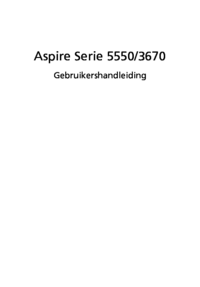







 (12 pages)
(12 pages)







Comments to this Manuals